La funzione dei brani espliciti su Spotify è un'opzione di filtro dei contenuti per i genitori che vogliono impedire ai propri figli di ascoltare brani che includono contenuti offensivi prima della loro età. Questa funzione è attualmente disponibile solo per gli utenti Premium sull'app mobile Spotify. In questo articolo, ti mostreremo come bloccare i brani espliciti su Spotify per iPhone.
Da non perdere: Come disattivare i contenuti espliciti di Apple Music su iOS/Android/PC
Parte 1. Come bloccare canzoni esplicite su Spotify
Passo 1. Trova il tuo Spotify Music sul tuo iPhone e tocca per avviarlo.
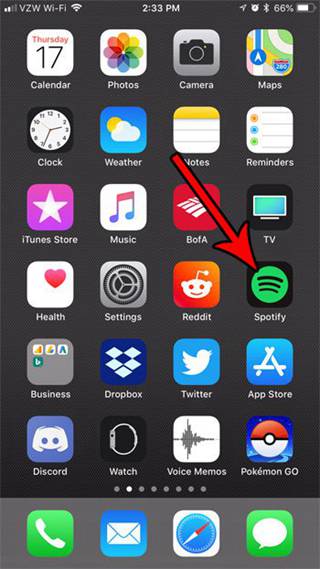
Passo 2. Accedi al tuo account Spotify e scegli "La tua libreria" in basso a destra.
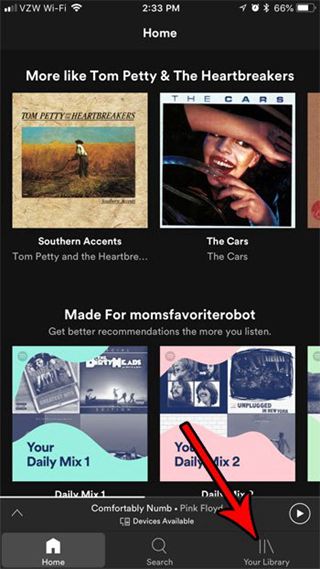
Passo 3. Premi sull'icona dell'ingranaggio dall'angolo in alto a destra dell'interfaccia.
![]()
Passo 4. E ora sei entrato nell'interfaccia di impostazione di Spotify per iPhone. Trova il "Contenuto esplicito" e toccalo.
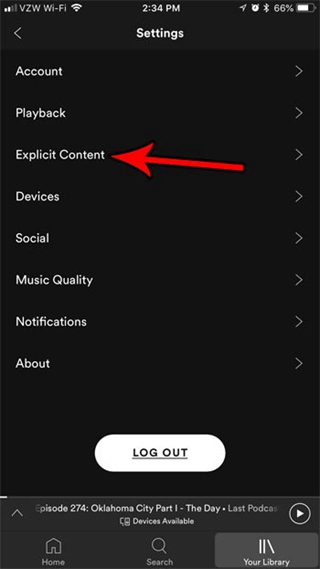
Passo 5. Vedrai un'opzione "Consenti contenuto esplicito". Mantieni l'interruttore accanto ad esso disabilitato per bloccare il contenuto esplicito.
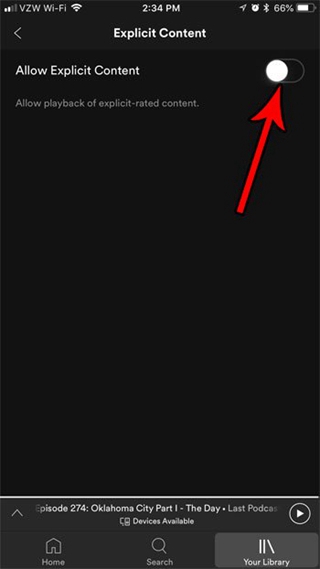
Nota: Ora hai bloccato con successo brani espliciti per il tuo iPhone. Puoi lasciare che i tuoi figli si godano la versione "filtrata" di Spotify senza preoccuparti che entrino in canzoni e testi offensivi. I contenuti espliciti di Spotify non possono essere riprodotti finché non riattivi la funzione.

Parte 2. Soluzione alternativa: salva playlist per bambini non in linea
Se hai molte chiamate di lavoro da fare e non è pratico salvare i brani di Spotify sul telefono per farli divertire dai tuoi bambini, ti verrà consigliata una soluzione alternativa: crea da solo una playlist Spotify adatta ai bambini con Spotify Music sul desktop.
Passo 1. Crea una nuova playlist su Spotify.
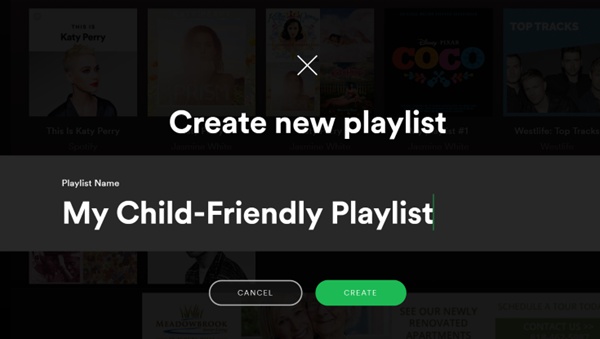
Passo 2. Usa Spotify Search e digita "Child Friendly" per cercare playlist compatibili con i bambini.
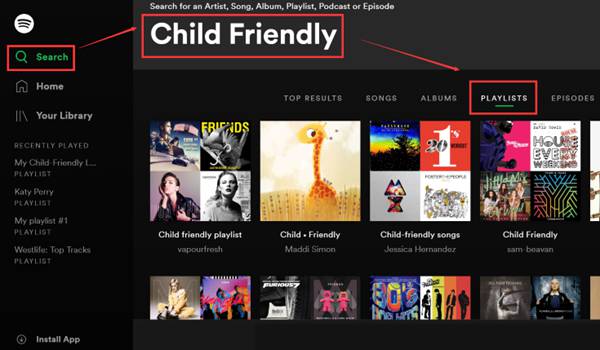
Passo 3. Riproduci i brani nella playlist e aggiungi il brano alla playlist che hai aggiunto ("..." > "Aggiungi a playlist").
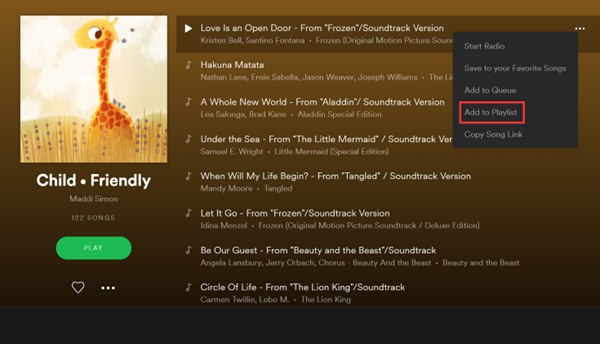
Passo 4. Scarica i brani di Spotify abilitando l'interruttore come mostra lo screenshot qui sotto. Successivamente, la playlist sarà disponibile per la riproduzione offline dei tuoi figli.
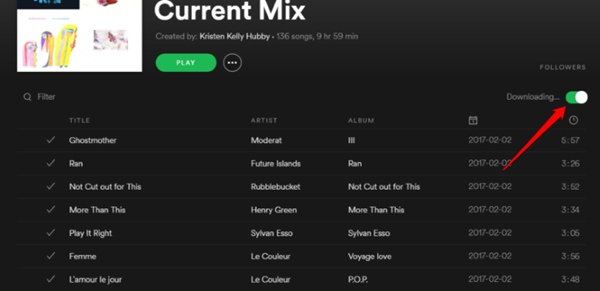
Qualche possibilità di scaricare musica Spotify senza Premium? Naturalmente, puoi salvare i brani di Spotify offline con l'aiuto di TuneFab Spotify Music Converter. Inoltre, se i tuoi figli hanno uno smartwatch che consente di memorizzare e riprodurre musica, puoi anche copiare i brani di Spotify su di esso. continua a leggere alla parte successiva.
Parte 3. Salva playlist su misura per bambini su Smart Watch senza Premium
Spotify Premium ci consente di riprodurre la musica Spotify offline sui dispositivi 3. Tuttavia, con TuneFab Spotify Music Converter, puoi goderti Spotify su un numero illimitato di dispositivi. Inoltre, questo convertitore musicale ci consente di convertire i brani Spotify OGG in MP3 per quasi tutti i lettori/piattaforme musicali che desideriamo, altoparlanti, proiettori, editor musicali, visualizzatori di musica... lo chiami. Il processo non è affatto complesso, ciò di cui hai bisogno è avviare TuneFab Spotify Music Converter sul tuo computer e trascinare e rilasciare semplicemente i brani Spotify da convertire.
Passo 1. Scarica TuneFab Spotify Music Converter
Indipendentemente dal fatto che tu stia utilizzando PC Windows o Mac, puoi trovare la versione compatibile di TuneFab Spotify Music Converter per il tuo computer. Avvia il programma dopo l'installazione e vedrai l'interfaccia principale come di seguito.
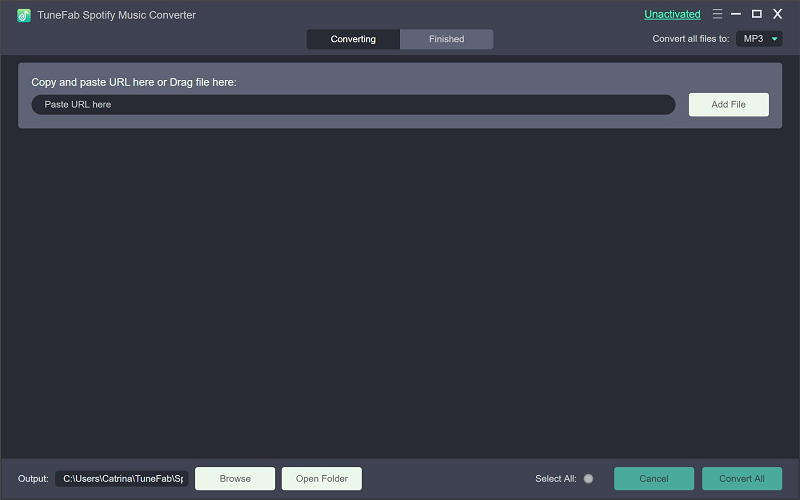
Passo 2. Aggiungi Canzoni Spotify adatte ai bambini
Fai clic su "Aggiungi file" e il programma visualizzerà la tua app Spotify se è installata e registrata. Puoi sfogliare e trascinare i brani su TuneFab Spotify Music Converter. Puoi anche trascinare e rilasciare l'intera playlist Spotify adatta ai bambini per risparmiare tempo. Fare clic su "Aggiungi" in basso per andare avanti.

Passo 3. Scegli Canzoni da convertire
In questo passaggio, puoi sfogliare i brani Spotify che hai appena aggiunto ed escludere quelli che non ti servono più annullando il segno di spunta accanto ai brani. Fare nuovamente clic su "Aggiungi" per andare avanti.
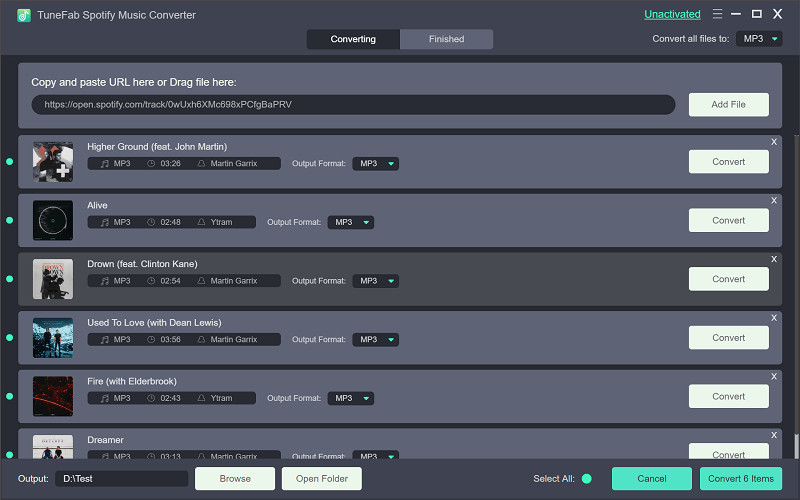
Passaggio 4. Configurazione del formato di output e della cartella di output
Vai su "Opzioni"> "Avanzate" e puoi selezionare il formato di output per i tuoi brani Spotify. Anche se sono supportati MP3, WAV, M4A e FLAC, MP3 sarà altamente raccomandato perché è il formato più popolare compatibile con la maggior parte dei dispositivi.

Scegliendo "Opzioni"> "Generale", puoi scegliere la cartella di output per salvare i brani come desideri.
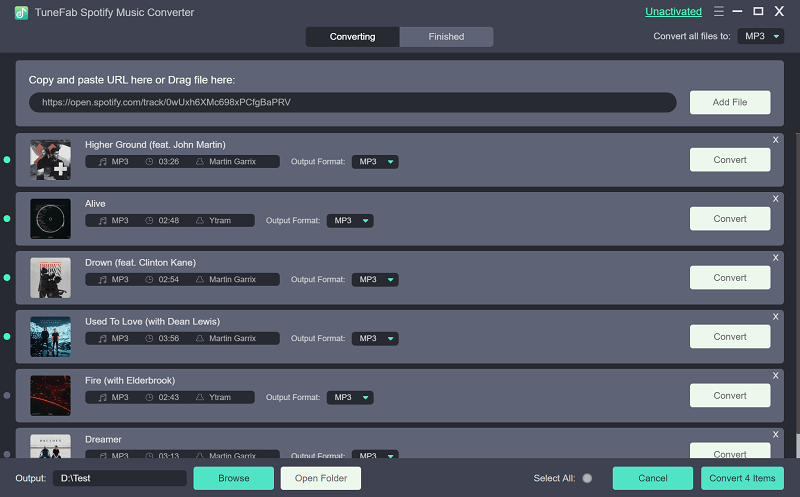
Passo 5. Inizia la conversione di brani Spotify adatti ai bambini
Ora, tutta la preparazione è stata ben fatta, assicurati di avere la versione completa di TuneFab Spotify Music Converter e fai semplicemente clic sul pulsante "Converti" per avviare la conversione. Il processo non è affatto complesso, vero? Attendi pazientemente e quando la conversione è terminata. Puoi facilmente migrare i brani Spotify scaricati sullo smartwatch dei tuoi figli. Ora può godersi la musica ovunque e in qualsiasi momento.

Bene. Sai come bloccare i brani espliciti su Spotify e come scaricare i brani di Spotify per la riproduzione offline e sarai felice di vedere i tuoi figli ascoltare il loro preferito Try Everything, la colonna sonora di Zootopia. Sono sicuro che trascorreranno un'eccellente vacanza estiva.















